Encontrar tus imágenes y álbumes después de migrar una fototeca a Fotos
Si crees que faltan fotos o álbumes después de haber migrado una fototeca de iPhoto o de Aperture a Fotos, comprueba lo siguiente.
Comprueba que hayas migrado la fototeca correcta
Si tienes más de una fototeca en la carpeta Imágenes, Fotos te pedirá que elijas una fototeca para migrar la primera vez que abras la app. Esa fototeca se convertirá en la fototeca de manera predeterminada y albergará las imágenes que Fotos muestra cada vez que abres la app.
Si la primera vez que abres Fotos eliges una fototeca distinta, por ejemplo, una fototeca de iPhoto antigua, es probable que no veas todas las fotos que esperas. Puedes migrar otra fototeca manteniendo presionada la tecla Opción cuando abres Fotos. Esto abre el cuadro de diálogo Seleccionar fototeca, que te permite seleccionar entre las fototecas disponibles en la carpeta Imágenes:
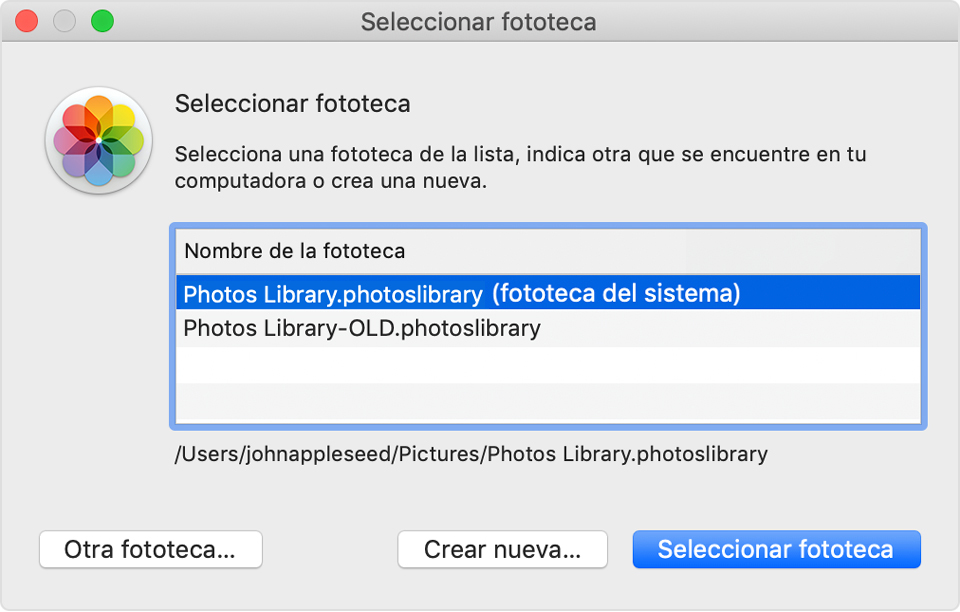
Haz clic en Mis álbumes en la barra lateral para ver todos tus álbumes
La primera vez que abres Fotos, verás tus fotos en la vista Momentos. Esta vista muestra las imágenes de forma individual, pero no muestra los álbumes. Para verlos, haz clic en Mis álbumes en la barra lateral de la app Fotos.
Busca eventos de iPhoto que se hayan convertido en álbumes
Cuando migras una fototeca de iPhoto a Fotos, los eventos de iPhoto se convierten en álbumes. Puedes encontrar estos álbumes en una carpeta llamada Eventos de iPhoto en la vista Álbumes de Fotos.
Activar Secuencia de fotos
Si tuviste imágenes con más de 30 días de antigüedad en Secuencia de fotos que no importaste a iPhoto o Aperture antes de mover la fototeca a Fotos, esas imágenes no aparecerán en Fotos.
Si creaste recientemente tu Apple ID, es posible que Secuencia de fotos no esté disponible. Si Secuencia de fotos no está disponible, usa Fotos de iCloud
Para activar Secuencia de fotos en Fotos, sigue estos pasos:
En la barra de menús, selecciona Fotos > Preferencias.
En la ventana Preferencias, haz clic en la pestaña iCloud.
Haz clic en Secuencia de fotos.
Espera a que Fotos genere todas las miniaturas de imágenes
Cuando migras una fototeca a Fotos, puede tardar un tiempo en generar miniaturas para toda la fototeca. Una imagen aparecerá como un cuadrado blanco hasta que se cree su miniatura.
Obtén información sobre cómo Fotos muestra Álbumes inteligentes y pares de imágenes RAW + JPEG
Fotos muestra algunos álbumes inteligentes de forma diferente a la del programa que los creó. Obtén más información sobre cómo Fotos muestra Álbumes inteligentes de iPhoto o Aperture.
Si la fototeca de Aperture incluía pares de imágenes RAW + JPEG, solo el archivo JPEG será visible en Fotos.
Ver todas las imágenes en ráfaga
En Fotos, las imágenes tomadas en modo ráfaga con tu iPhone se muestran con una única miniatura. Para ver todas las imágenes capturadas en este modo, haz doble clic en la miniatura y luego en “Seleccionar…”.
Obtener más información
Después de que actualizas a Fotos para macOS, activa Fotos de iCloud para almacenar fotos y videos de manera segura en iCloud y mantenerlos actualizados en tu iPhone, iPad, iPod touch, Mac, Apple TV y en iCloud.com.